En ce qui concerne les textures de Minecraft, chacun a son avis. D’aucuns les préféraient plus réalistes, d’autres ont à redire sur les couleurs. Quoi qu’il en soit, même le plus puriste des puristes changerait nécessairement quelques éléments du jeu. Ecorn est l’un d’eux et entre dans ce débat en proposant Remodeled Minecraft. Ce pack conserve l’essentiel des textures de Minecraft, en ajoutant des modifications à la marge. Ce volume de changements demeure conséquent et contribue à rendre le jeu plus abouti.
De manière assez logique, Remodeled Minecraft aligne une résolution en 16x, conforme à celle du jeu de base. Dans cette lignée, il conserve l’essentiel des textures de base de Minecraft. Le joueur reconnaîtra sans mal la quasi-totalité d’entre eux, de même que la structure des paysages. Les amateurs du style original de Minecraft ne seront donc pas dépaysés.
Pour autant, des modifications, il y en a un certain nombre. D’un point de vue purement graphique, Remodeled Minecraft s’attaque à un pan du style de Minecraft en lui donnant plus de relief. La pixelisation du jeu est mise au service d’un travail de volume, qui vise à rendre les faces des blocs moins plates. Dans une moindre mesure, le pack éclaircit quelque peu les teintes de Minecraft, avec un ensemble plus vif et plus coloré.
De manière plus discrète, Remodeled Minecraft utilise Optifine pour un certain nombre de ses fonctionnalités. D’abord, un ciel personnalisé, une gestion différenciée de la lumière, ainsi que des textures variant en fonction des biomes, ou même des textures alternatives pour les mobs. Enfin, parmi les autres fonctionnalités non-liées à Optifine, on peut noter des interfaces personnalisées et l’ajout de textures 3D discrètes, comme pour les torches.
Galerie
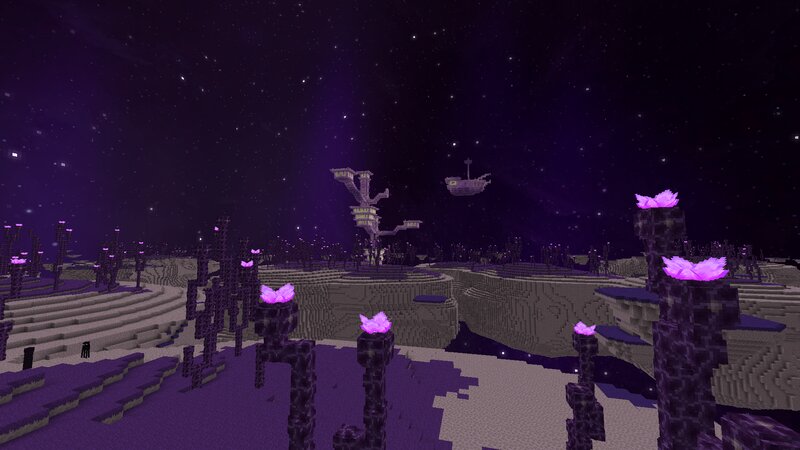





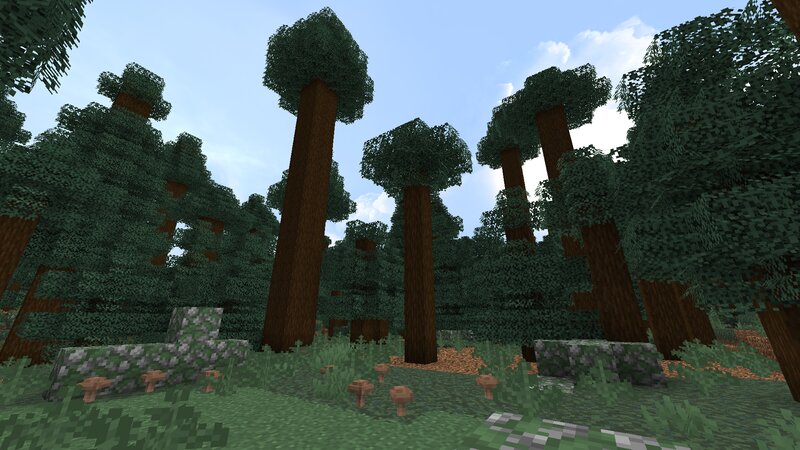

Informations
- Auteur du pack de textures : Ecorn
- Versions Minecraft : 1.20 – 1.19
- Résolution : 16 x 16
- Date de mise à jour : 12/07/2023
- Lien original : Curseforge
Téléchargement de Remodeled
Pour profiter de toutes les fonctionnalités du pack de textures, il est recommandé d’installer Optifine :
Version 16 x 16 :
Guide d’installation d’un pack de textures sur Minecraft
Commencez par télécharger le pack de texture puis trouvez votre dossier .minecraft :
• Windows : Allez dans le menu Démarrer, puis rendez-vous dans Exécuter. Sinon, faites Touche Windows + R. Ensuite, tapez %appdata% dans la barre de recherche, puis allez dans le dossier .minecraft.
• Linux : Appuyez en même temps sur ALT + F2. Vous devriez normalement avoir votre .minecraft.
Si vous ne le voyez pas, activez les dossiers cachés avec la combinaison CTRL + H.
• Mac : Votre dossier minecraft se trouve dans Utilisateur > Bibliothèque > Application Support. Si vous ne trouvez pas Application Support, faites Finder > Barre des menus : Aller + Maintenir ALT > Bibliothèque.
Glissez l’archive du resource pack dans le dossier resourcepacks, qui se trouve dans votre dossier .minecraft.
Une fois le jeu ouvert, allez dans Options > Resource Packs et activez-le en le basculant sur la file de droite.
Lancez le jeu, et amusez-vous bien !
Si vous souhaitez plus de détails sur la procédure d’installation, consultez notre guide qui explique en détail comment installer un resource pack sur Minecraft

![[Resource Pack] Remodeled Minecraft [1.19 – 1.20] remodeled minecraft](https://www.minecraft-france.fr/wp-content/uploads/2022/09/remodeled-minecraft.png)
Sur mcpe et be svp.